10 функций конфиденциальности iOS 15 и iPadOS 15, которые должны знать пользователи
Опубликовано: 2022-01-29Apple предлагает множество различных способов защитить вашу конфиденциальность при использовании iPhone или iPad, но в iOS 15 и iPadOS 15 добавлено еще больше функций, предназначенных для обеспечения вашей безопасности. Вы можете скрыть свой адрес электронной почты, скрыть свою интернет-активность, отслеживать разрешения приложений, отслеживать незащищенные пароли и многое другое.
Чтобы воспользоваться новейшими функциями, убедитесь, что у вас установлена последняя версия ОС. Выберите « Настройки» > «Основные» > «Обновление ПО» . Вам либо сообщат, что ваше программное обеспечение обновлено, либо вам будет предложено установить последнее обновление. Как только это не так, вот как использовать эти инструменты.
Защитите свою почтовую активность
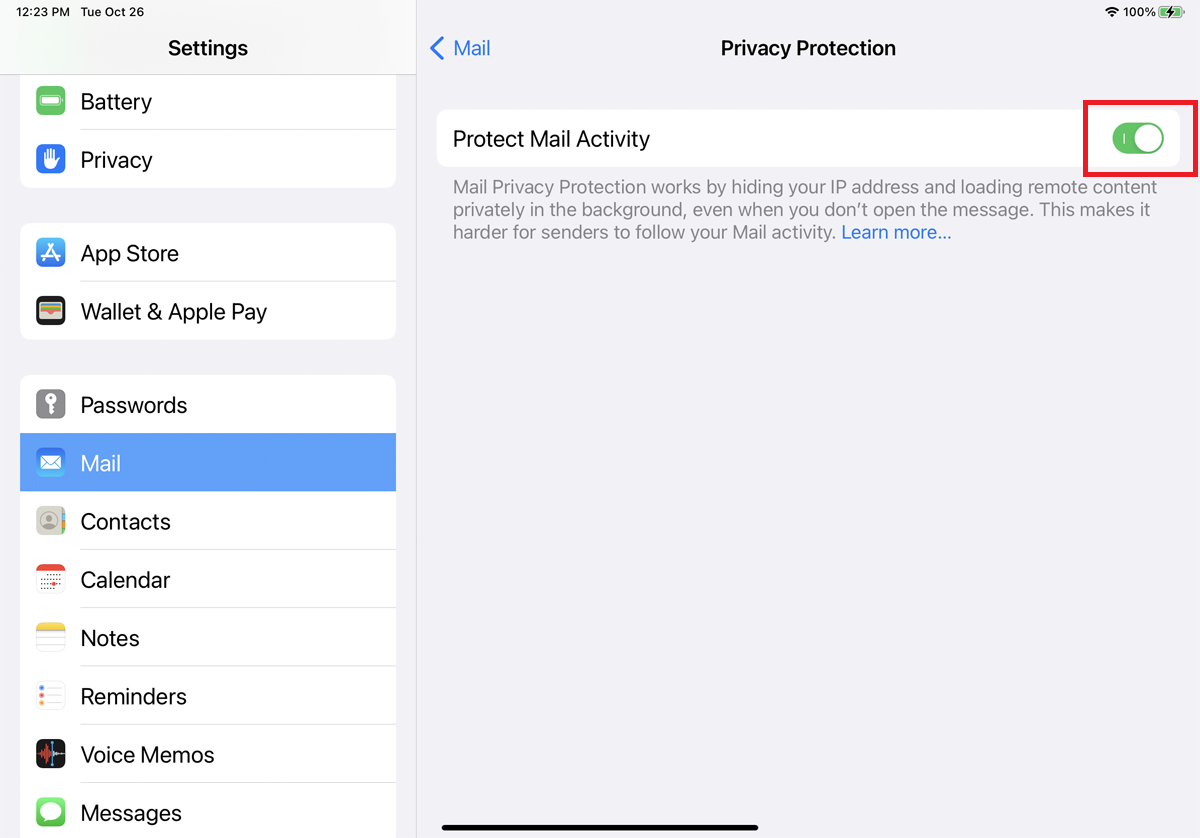
Компании и рекламодатели, отправляющие вам электронные письма, могут получать определенную информацию о ваших действиях в приложении «Почта». Они могут узнать, читали ли вы конкретное электронное письмо и когда, и даже определить ваше местоположение. Обновление для iOS 15 и iPadOS 15 представляет функцию конфиденциальности под названием «Защита активности почты», которая может остановить это.
Включите эту функцию в разделе « Настройки» > «Почта» > «Защита конфиденциальности », затем включите переключатель « Защита работы с почтой» . Когда эта функция включена, IP-адрес вашего устройства скрыт, чтобы скрыть ваше местоположение. Любой удаленный контент из сообщения электронной почты загружается конфиденциально в фоновом режиме, поэтому его нельзя использовать для отслеживания вас.
Скрыть свой адрес электронной почты
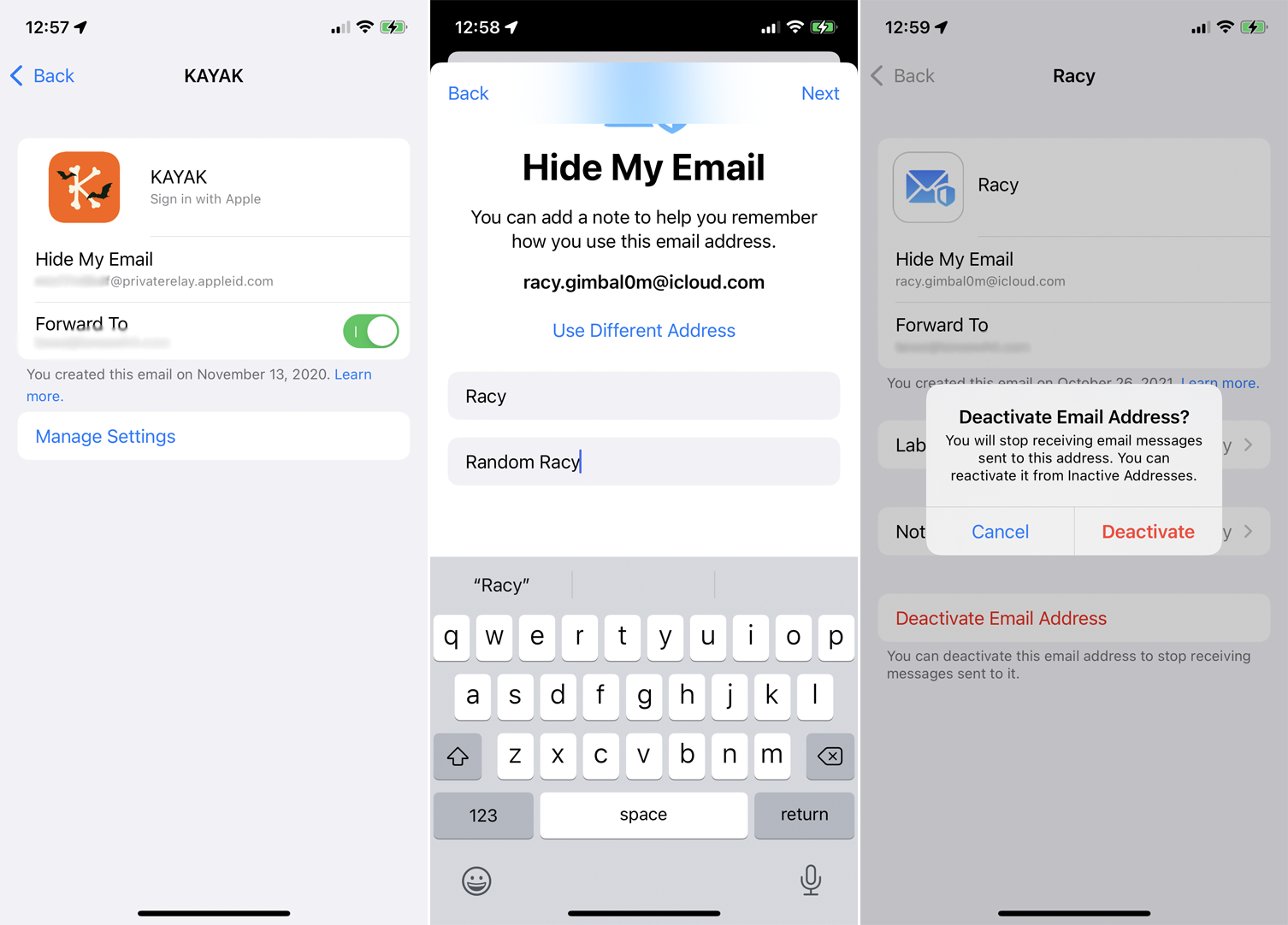
Скрыть мою электронную почту позволяет вам подписаться на приложения и веб-сайты со случайной учетной записью электронной почты, чтобы анонимизировать вашу личность и уменьшить количество спама, отправляемого на ваш фактический адрес электронной почты. Чтобы использовать эту функцию, вы должны использовать iOS 15 или iPadOS 15 и подписаться на платную подписку iCloud+.
Перейдите в « Настройки» > [ваше имя] > iCloud > «Скрыть мою электронную почту» , чтобы создать новый адрес или использовать любые случайные адреса, которые вы, возможно, уже использовали в старой функции Apple «Вход с Apple». В следующий раз, когда вам понадобится создать учетную запись для доступа к веб-сайту или заполнить онлайн-форму, используйте вместо этого случайный адрес.
Любые электронные письма, сгенерированные через эту учетную запись, перенаправляются на ваш фактический адрес электронной почты, но вы всегда можете деактивировать анонимный адрес, если начнете получать спам. Вернитесь на страницу « Скрыть мою электронную почту », выберите случайный адрес и коснитесь « Деактивировать адрес электронной почты », чтобы удалить его и защитить свой почтовый ящик от спама.
Скройте свой IP-адрес с помощью iCloud Private Relay
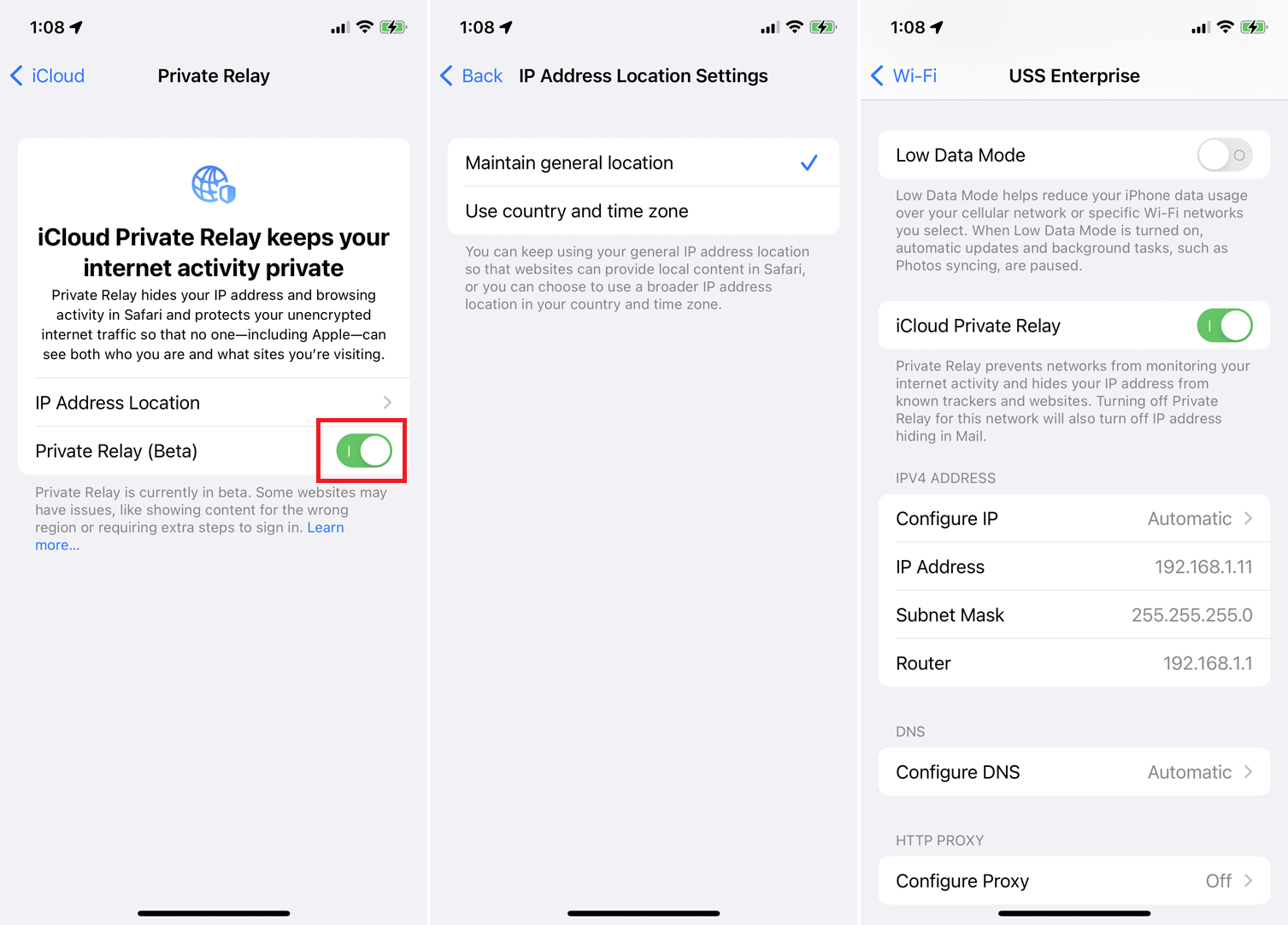
С помощью iCloud Private Relay ваш фактический IP-адрес заменяется одним из ряда анонимных адресов, основанных на вашем общем регионе, чтобы скрыть ваше конкретное местоположение. Поскольку ваш интернет-трафик отправляется через два отдельных ретранслятора, ни одна организация, включая Apple, не может видеть или отслеживать вашу интернет-активность.
Эта функция доступна только подписчикам iCloud+, использующим браузер Safari. Чтобы включить частную ретрансляцию iCloud, выберите « Настройки» > [ваше имя] > iCloud > «Частная ретрансляция» (бета-версия) , затем включите переключатель « Частная ретрансляция» (бета-версия) . Нажмите « Местоположение IP-адреса », чтобы реле использовало ваше общее местоположение, а не ваше точное местоположение, или еще более общее местоположение, полученное из вашей страны и часового пояса.
Для работы веб-сайты, которые вы посещаете, должны полностью поддерживать частную ретрансляцию. Если сайт этого не делает, он может отображать контент для неправильного региона, обременять вас дополнительными этапами входа в систему или вообще не работать. Если у вас возникнут проблемы с совместимостью, вы можете полностью отключить Private Relay, вернувшись на страницу Private Relay (Beta) и снова отключив тот же переключатель.
Вы также можете отключить эту функцию только для определенных сетей Wi-Fi в разделе « Настройки» > «Wi-Fi» . Нажмите кнопку « Дополнительно » рядом с определенной сетью Wi-Fi и выключите переключатель iCloud Private Relay . Или перейдите в « Настройки» > «Сотовая связь» > «Параметры сотовой связи» и выключите переключатель iCloud Private Relay , чтобы отключить определенные сотовые соединения.
Отслеживание разрешений для разработчиков приложений
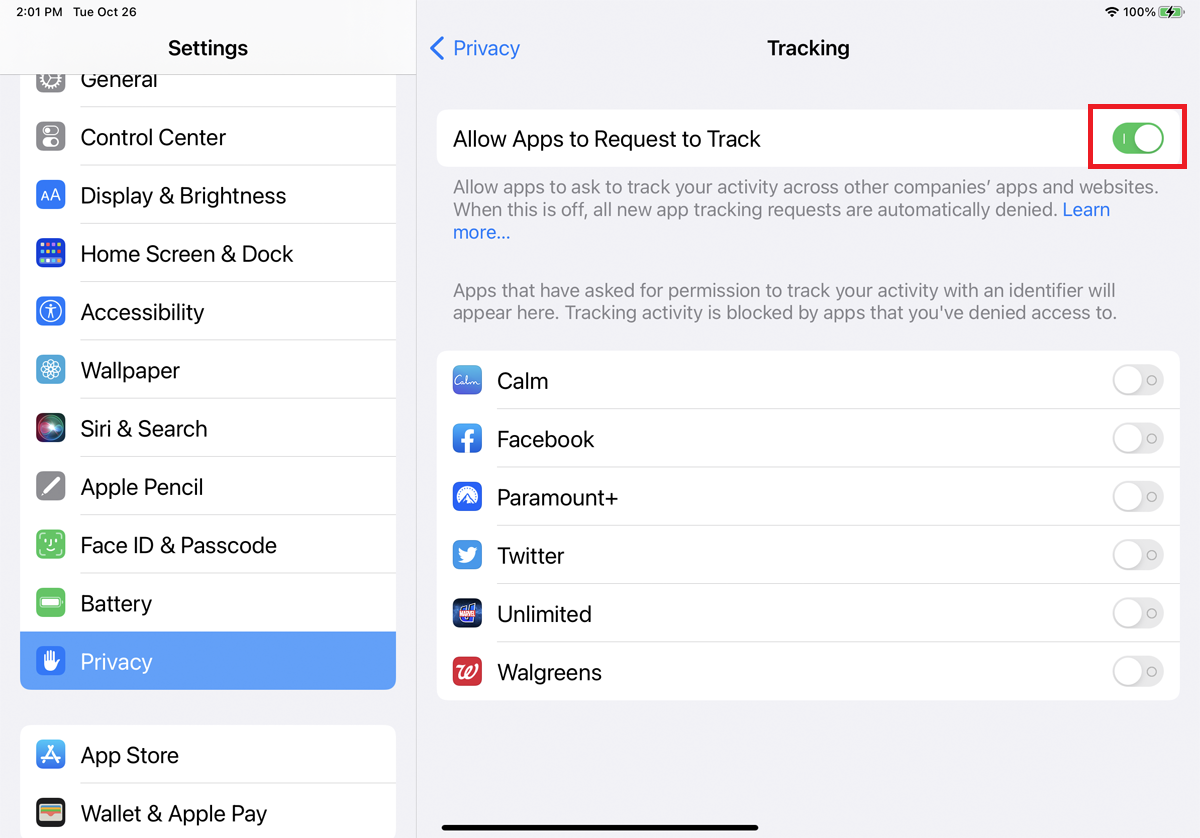
Разработчики приложений могут отслеживать вас и отправлять целевую рекламу, когда вы используете определенные приложения и веб-сайты. Apple представила новую функцию, которая подскажет, хочет ли приложение отслеживать вас. Это можно включить в меню «Настройки» > «Конфиденциальность» > «Отслеживание », где необходимо включить параметр «Разрешить приложениям запрашивать отслеживание ».
Когда вы используете свои приложения, они могут начать запрашивать ваше разрешение, прежде чем отслеживать вашу активность. Конечно, приложения, которые не запрашивают вашего разрешения, могут по-прежнему отслеживать вас, но, по крайней мере, этот параметр дает вам шанс на победу.
Поделиться приблизительным местоположением
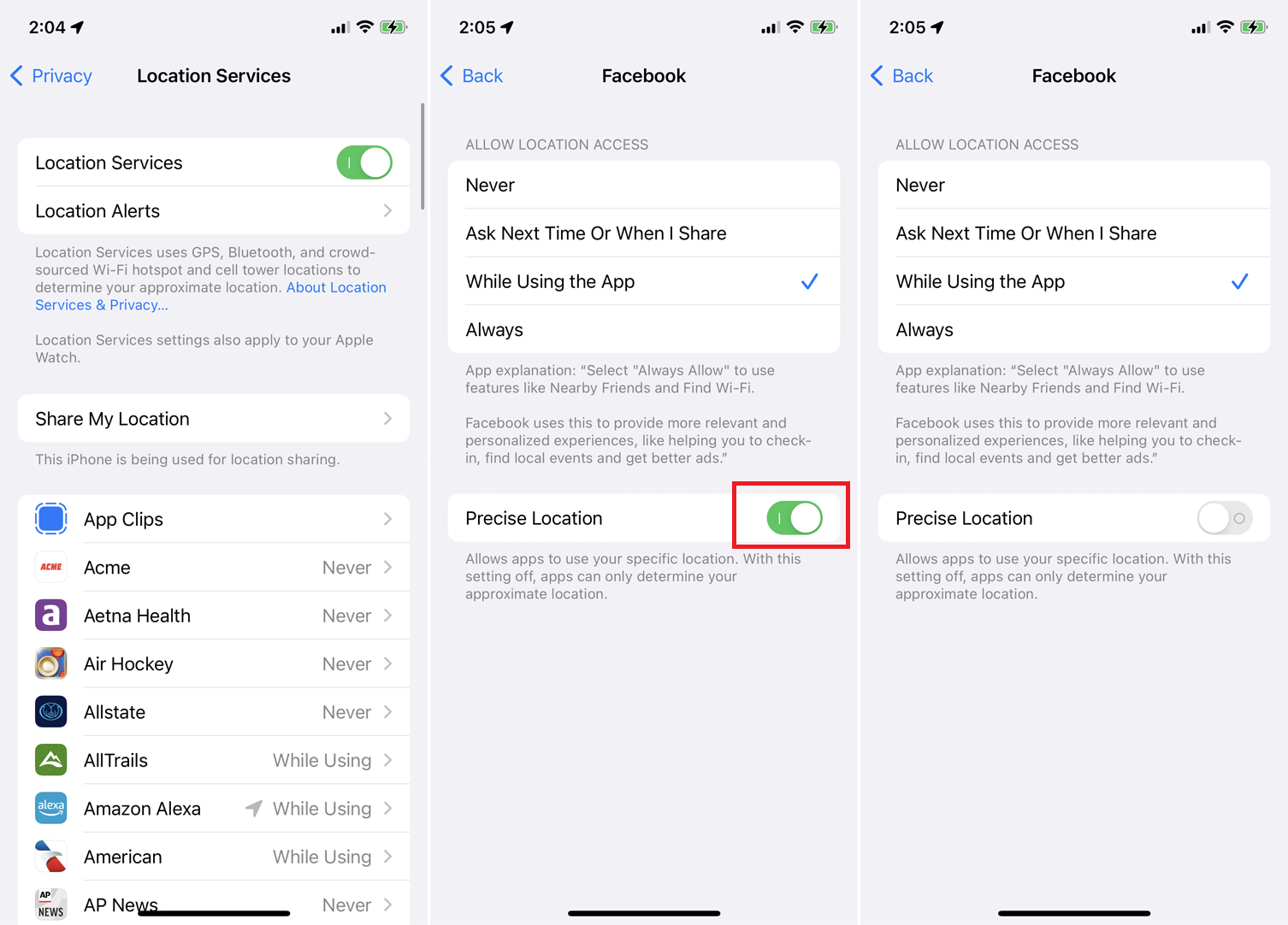
Если вы опасаетесь делиться своим местоположением с определенными службами, но все же вам нужно использовать службы определения местоположения вашего устройства для определенных функций, есть решение: поделитесь только приблизительным значением этого местоположения.
Вы можете настроить это вручную для отдельных приложений в разделе « Настройки» > «Конфиденциальность» > «Службы геолокации» . Убедитесь, что Службы геолокации включены, затем проведите пальцем вниз до списка приложений. Коснитесь определенного приложения, чтобы поделиться своим местоположением во время использования или всегда . На следующем экране выключите переключатель Точное местоположение , и теперь приложение будет использовать только ваше приблизительное местоположение.

Запретить доступ к вашей локальной сети
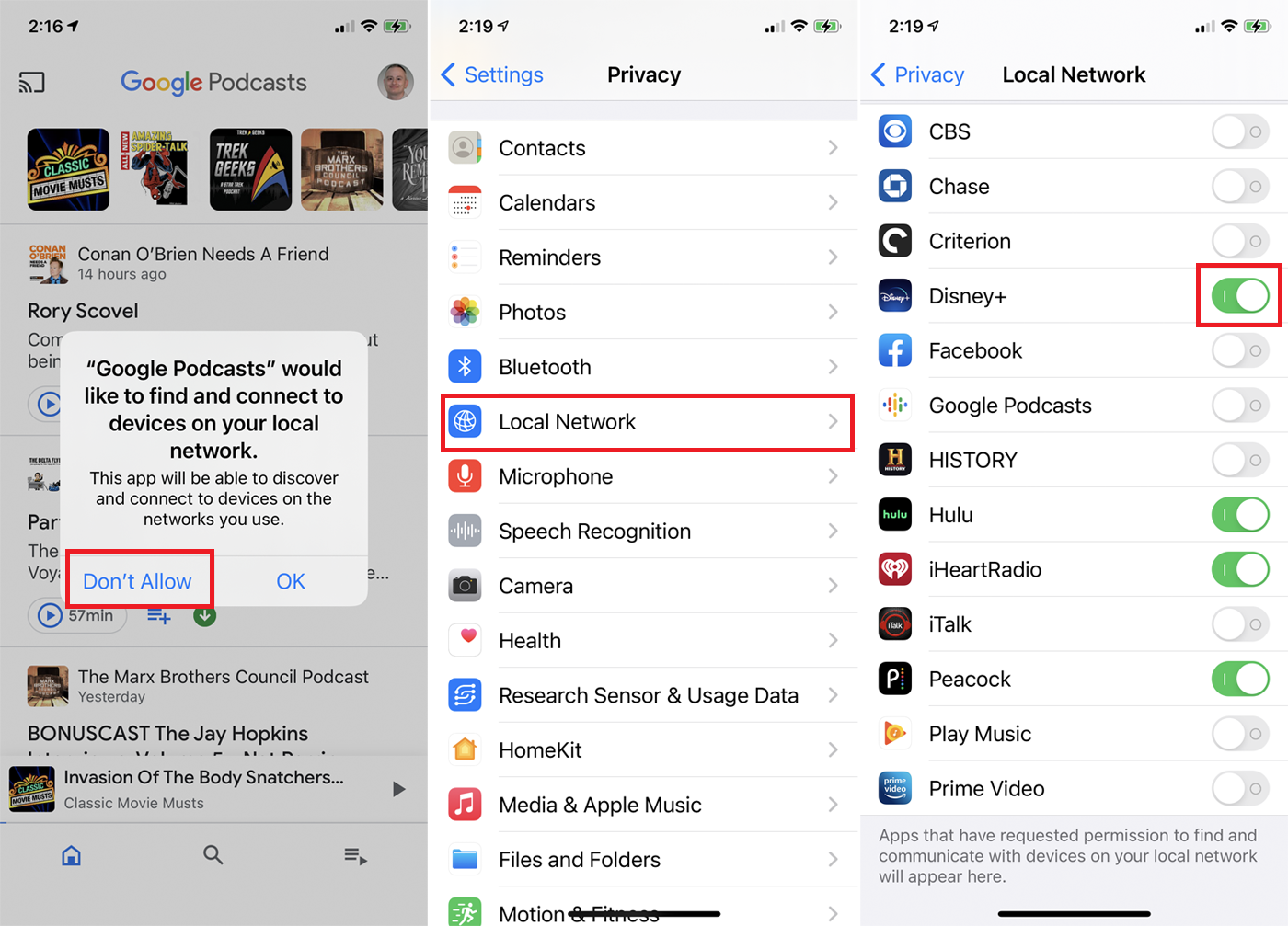
После выпуска iOS 14 и iPadOS 14 некоторые приложения будут запрашивать доступ к локальной сети при первом запуске. Некоторым приложениям может потребоваться такой доступ для связи с устройствами Bluetooth или Wi-Fi, но большинству это не нужно.
Если вы запустите такое приложение, появится сообщение о том, что приложение хочет найти и подключиться к устройствам в вашей локальной сети. Нажмите «Не разрешать» , чтобы запретить доступ. Вы также можете включить или отключить это для каждого конкретного приложения в меню « Настройки»> «Конфиденциальность»> «Локальная сеть» . Выключите переключатель для определенного приложения, чтобы запретить доступ.
Рекомендовано нашими редакторами
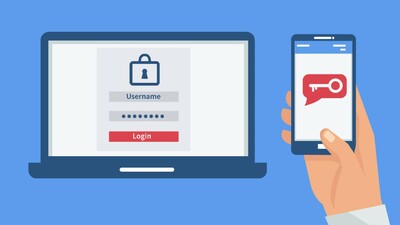
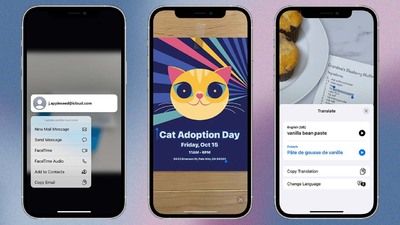
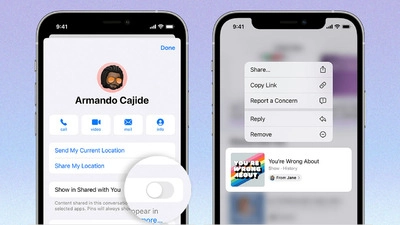
Обнаружение доступа к камере или микрофону
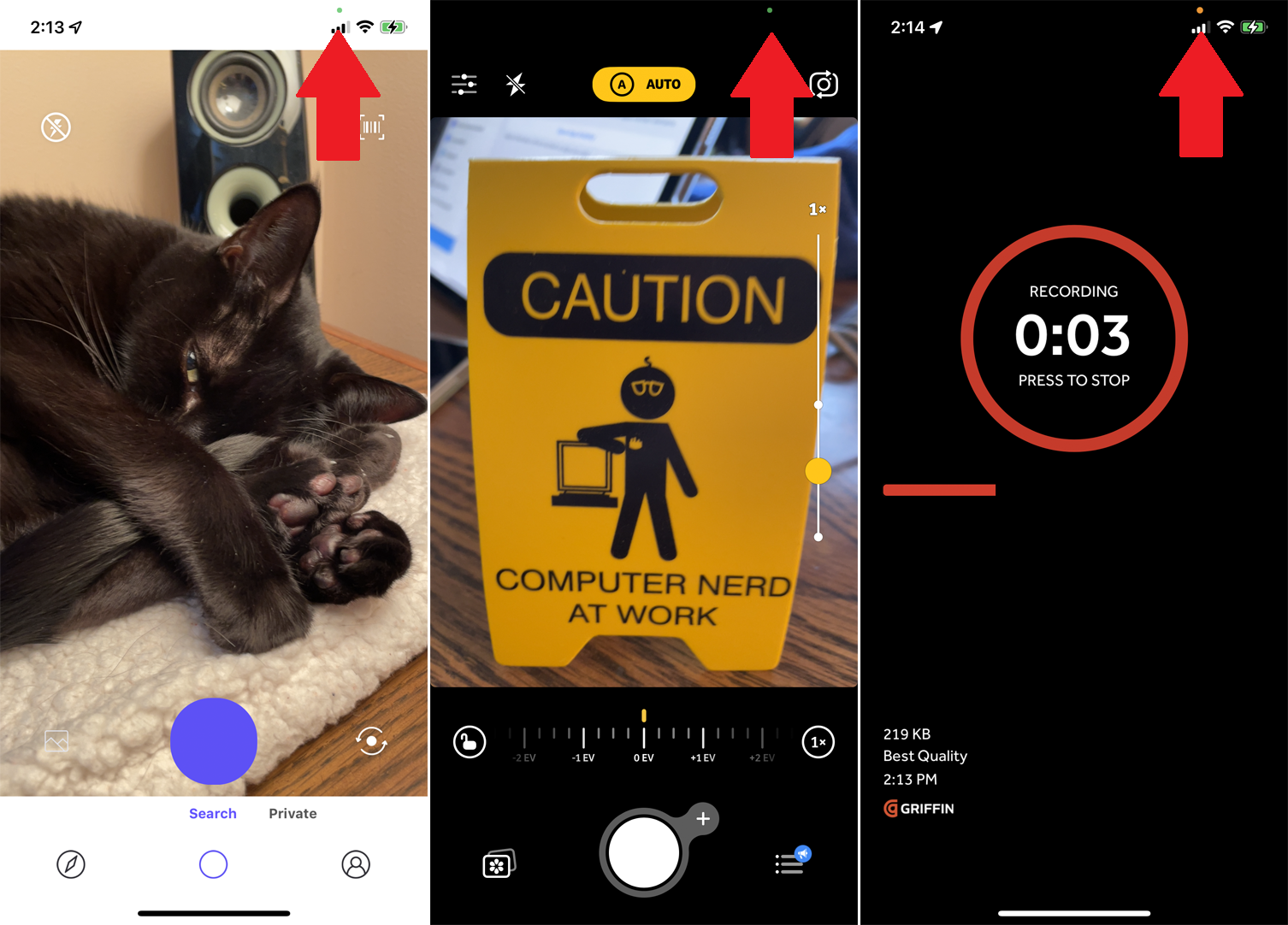
Некоторые приложения будут пытаться использовать вашу камеру или микрофон для определенных целей, даже если им не нужен такой доступ. Если вы используете iOS 14, iPadOS 14 или более позднюю версию, вы увидите визуальную подсказку в верхней части экрана, когда используется ваша камера или микрофон.
Зеленая точка говорит вам, что ваша камера в данный момент активирована, а желтая точка говорит о том, что ваш микрофон в данный момент включен. Затем вы можете судить сами, считаете ли вы, что вашему текущему приложению нужен такой тип доступа.
Ограничить доступ к фото
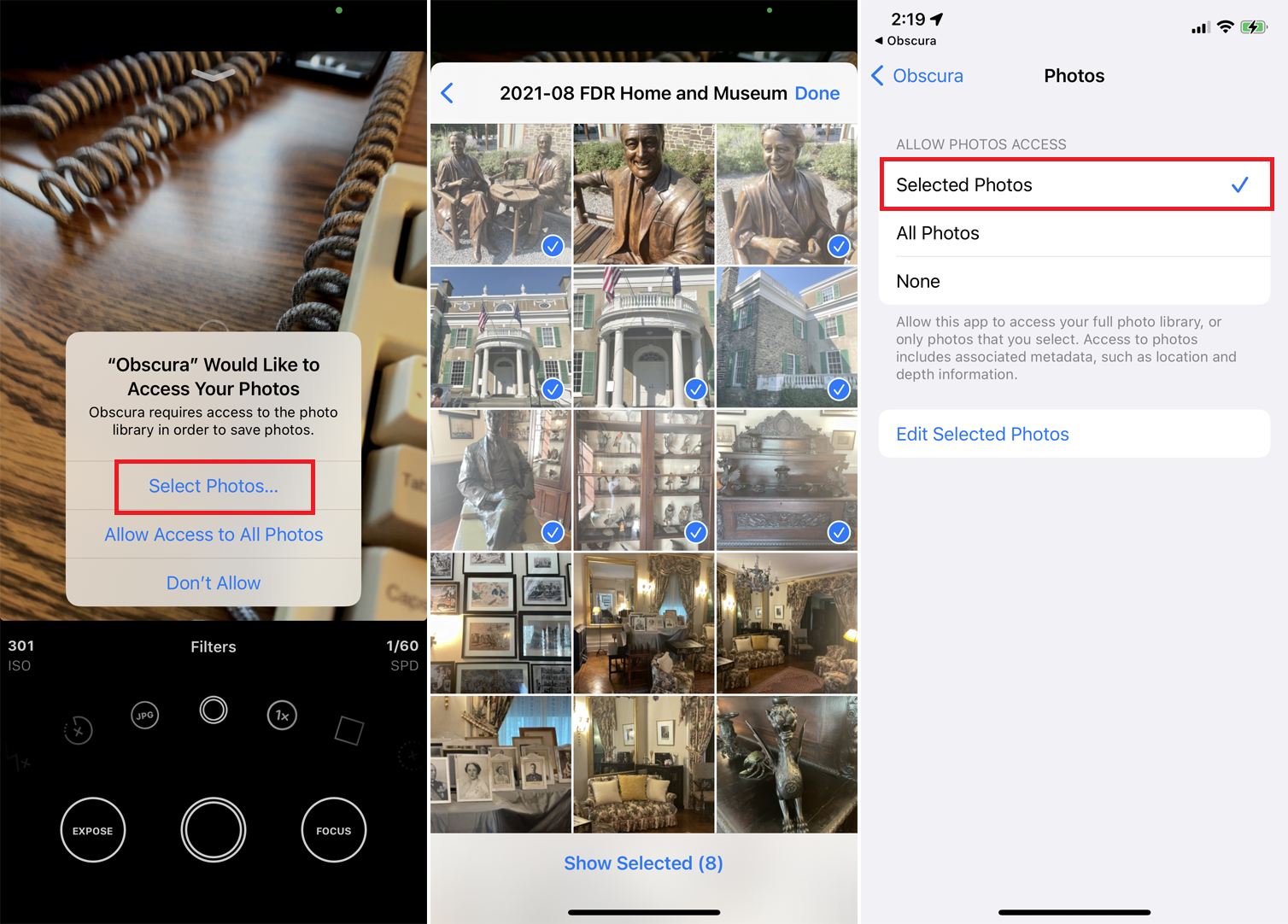
Некоторые приложения будут запрашивать доступ к вашей библиотеке фотографий, разумный запрос на камеру или приложение для редактирования фотографий. Но если у вас есть конфиденциальные фотографии, которые вы хотите сохранить в тайне, вы можете ограничить доступ только к определенным фотографиям.
Если вы получаете такой запрос при запуске приложения, нажмите « Выбрать фотографии », чтобы выбрать фотографии, к которым вы хотите предоставить доступ. Чтобы настроить это для всех приложений, выберите « Настройки» > «Конфиденциальность» > «Фото» . Выберите приложение, измените настройку на « Выбранные фотографии », а затем выберите фотографии, к которым у приложения есть доступ.
Обнаружение проблемных паролей
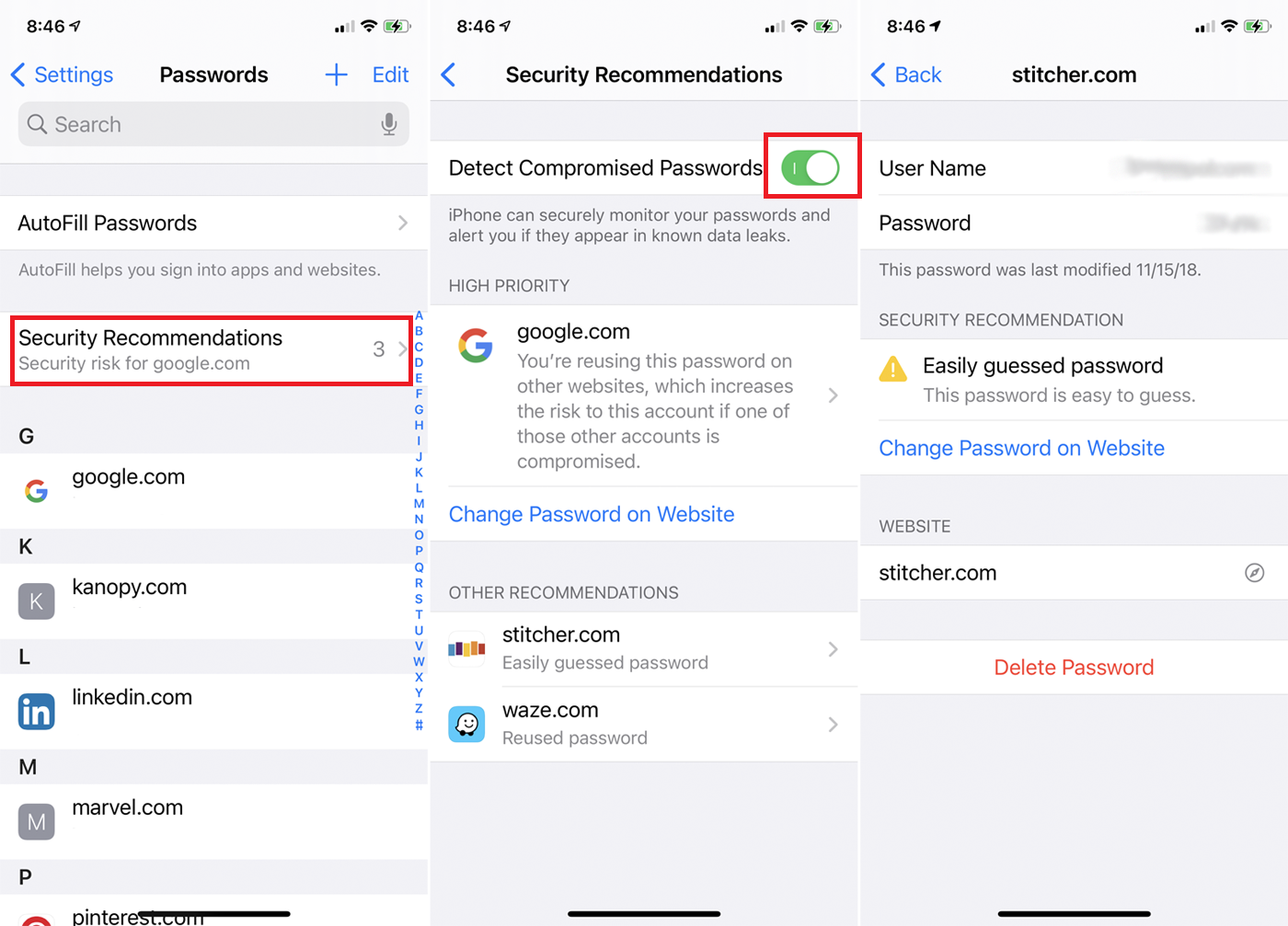
Использование надежного и уникального пароля для каждого приложения и учетной записи веб-сайта — сложная задача, но каждый ненадежный пароль, который вы используете и повторно используете, подвергает вас угрозам безопасности. Вы можете увидеть, какие из ваших паролей потенциально уязвимы, потому что они слишком простые или потому, что они используются более чем в одном приложении или веб-сайте.
Вы можете проверить это в разделе «Настройки» > «Пароли» > «Рекомендации по безопасности» . Убедитесь, что переключатель Обнаружение скомпрометированных паролей включен. На экране будут указаны опасные пароли, которые следует изменить.
Отчет о конфиденциальности Safari
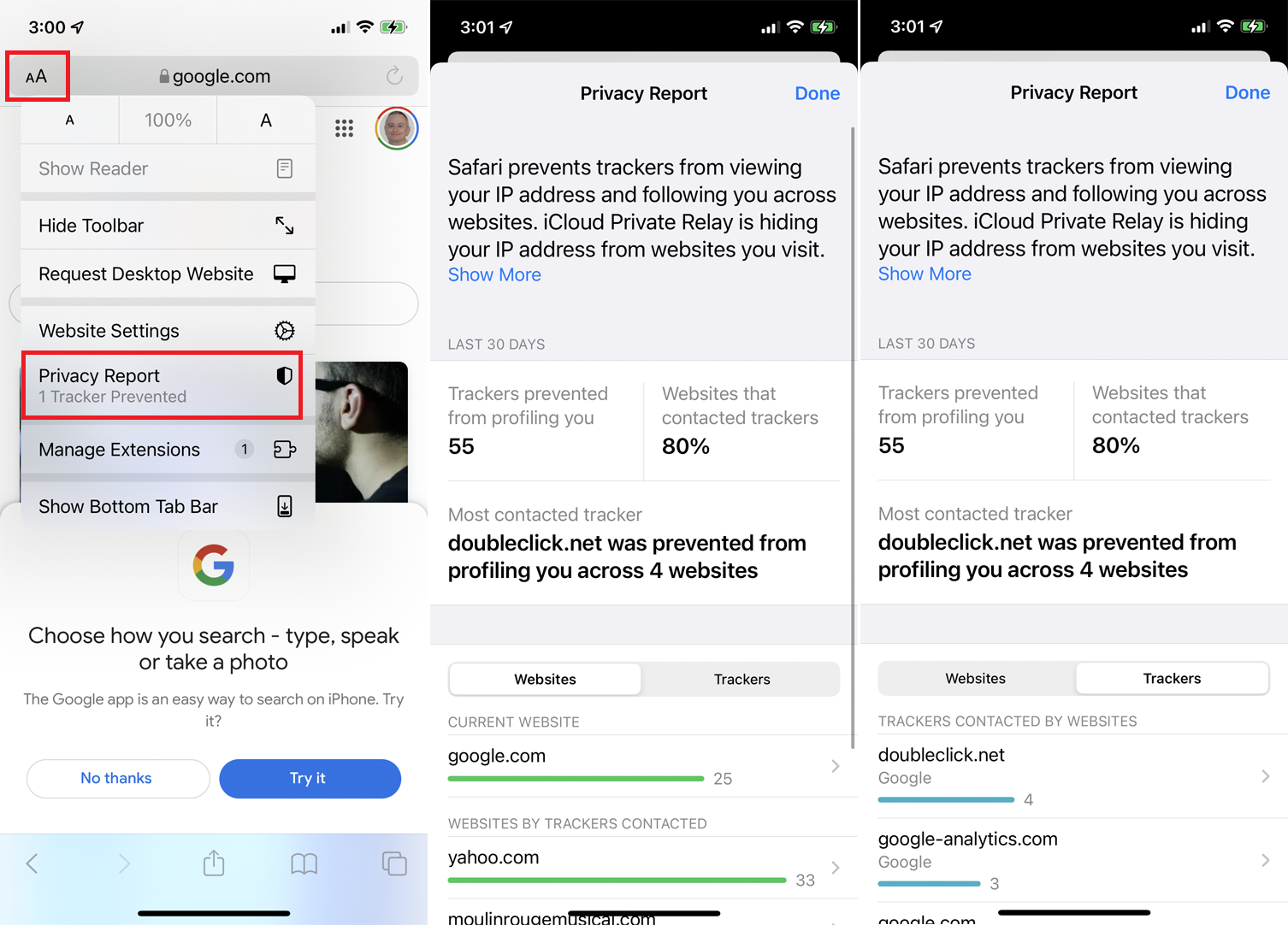
Чтобы защитить вашу конфиденциальность, Safari попытается предотвратить отслеживание вас межсайтовыми трекерами. Убедитесь, что этот параметр активен в меню «Настройки» > «Safari» . Прокрутите вниз до раздела « Конфиденциальность и безопасность » и убедитесь, что переключатель « Запретить межсайтовое отслеживание » включен.
Теперь, когда вы используете Safari, вы можете нажать значок AA в поле адреса и выбрать « Отчет о конфиденциальности» в меню. В отчете показано, каким трекерам было запрещено профилировать вас, а также процент веб-сайтов, которые связались с трекерами. Вы также можете увидеть, сколько трекеров было остановлено для каждого сайта, и имена реальных трекеров, которые были заблокированы.
